Kesalahan "Tidak dapat terhubung ke jaringan ini" di Windows 10
Saya memutuskan untuk menulis tentang kemungkinan solusi untuk masalah lain dengan menghubungkan ke Wi-Fi di Windows 10. Ini adalah kesalahan "Tidak dapat terhubung ke jaringan ini . " Ketika kami memilih jaringan yang kami butuhkan dari daftar jaringan yang tersedia, kami klik untuk terhubung, tampaknya ada koneksi, tetapi tulisan "Tidak dapat terhubung ke jaringan ini" muncul. Di Windows 10, ini terlihat seperti ini:

Kesalahan ini dapat muncul karena apa saja: beberapa jenis kegagalan dalam sistem itu sendiri, atau pada router, mengubah parameter jaringan Wi-Fi (kata sandi, jenis enkripsi), dll. Ngomong-ngomong, alasan paling populer hanyalah perubahan Kata sandi jaringan Wi-Fi. Jika, ketika Anda mencoba menghubungkan laptop Windows 10 Anda ke Wi-Fi, Anda melihat kesalahan yang tidak memungkinkan, maka ada beberapa cara yang dapat membantu Anda. Kami akan melihatnya sekarang.
"Tidak dapat terhubung ke jaringan ini." Bagaimana cara memperbaiki?
Pertama-tama, restart laptop dan router Anda. Sangat sering, reboot sederhana membantu, dan Anda tidak perlu menggali pengaturan.
Jika metode ini tidak membantu, maka Anda perlu menghapus jaringan di komputer Anda, lupakan. Ini juga tidak sulit dilakukan. Klik pada ikon koneksi Wi-Fi dan pilih Pengaturan Jaringan .
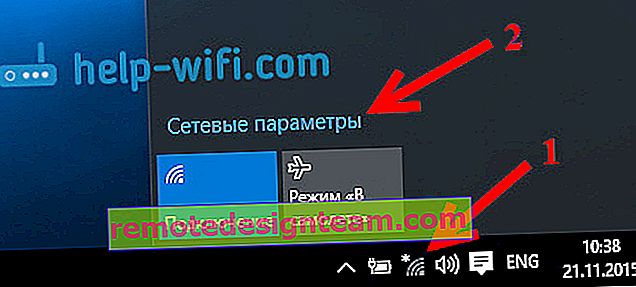
Selanjutnya, pada tab Wi-Fi, pilih Kelola pengaturan jaringan Wi-Fi .
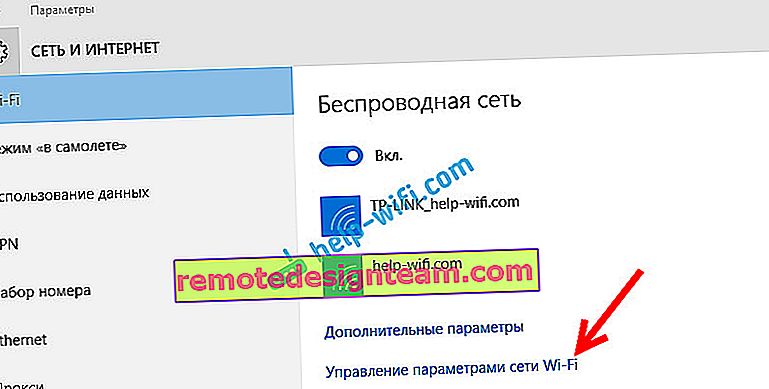
Pilih jaringan yang tidak dapat Anda sambungkan dan klik tombol Lupakan .

Setelah itu, coba sambungkan kembali ke jaringan Wi-Fi Anda. Anda perlu memberikan kata sandi. Anda dapat menonton instruksi koneksi ini. Untuk informasi lebih lanjut tentang cara "melupakan" jaringan di Windows 10, saya tulis di sini.
Perbarui: coba nonaktifkan antivirus Anda
Dalam komentarnya, Alex menyarankan untuk menonaktifkan antivirus. Itu membantunya, kesalahan "Tidak dapat terhubung ke jaringan ini" menghilang, dan dia dapat terhubung ke Internet. Jadi, pastikan untuk mencoba menonaktifkan antivirus Anda. Sebagai aturan, Anda perlu mengklik kanan ikon antivirus di bilah notifikasi dan memilih sesuatu seperti "perlindungan jeda".
Jika Anda mengetahui solusi lain untuk masalah "Tidak dapat tersambung ke jaringan ini" yang muncul di Windows 10, Anda dapat membagikannya di komentar.
Pembaruan: memperbarui konfigurasi perangkat keras
Sekali lagi, dalam komentar, Artem menulis bahwa dia menghilangkan kesalahan "Tidak dapat terhubung ke jaringan ini" dengan memperbarui peralatan di pengelola perangkat. Mikhail membenarkan bahwa metode ini juga membantunya. Karena itu, saya memutuskan untuk menambahkan solusi ini ke artikel.
Cukup pergi ke pengelola perangkat dan klik tombol "Perbarui konfigurasi perangkat keras".
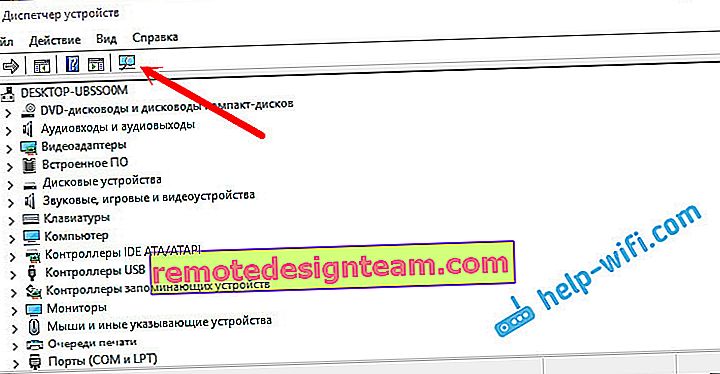
Mungkin metode ini juga akan membantu Anda. Tulis tentang hasilnya di komentar.
Perbarui: ubah saluran jaringan Wi-Fi
Ada informasi bahwa kesalahan "Tidak dapat terhubung ke jaringan ini" mungkin muncul karena fakta bahwa jaringan Wi-Fi yang tidak dapat dihubungkan berfungsi pada saluran ke-12 atau ke-13.
Untuk memulai, saya menyarankan Anda untuk me-restart router Anda beberapa kali. Mungkin secara otomatis akan memilih saluran lain dan semuanya akan terhubung (jika itu masalahnya). Jika tidak berhasil, maka Anda dapat mengubah saluran sendiri di pengaturan router sesuai dengan instruksi ini: //help-wifi.com/sovety-po-nastrojke/kak-najti-svobodnyj-wi-fi-kanal-i-smenit-kanal-na- router /.
Cobalah untuk mengatur saluran apa saja, bukan 12 atau 13. Jika ini tidak menyelesaikan masalah, saya sarankan untuk mengatur kembali pemilihan saluran otomatis.
Pembaruan: nyalakan dan matikan mode Pesawat
Dalam komentarnya, mereka menyarankan bahwa ini membantu menyelesaikan masalah dengan menghubungkan ke jaringan nirkabel. Buka Pusat Tindakan dan aktifkan mode Pesawat. Kemudian matikan dengan menekan kembali tombol tersebut.
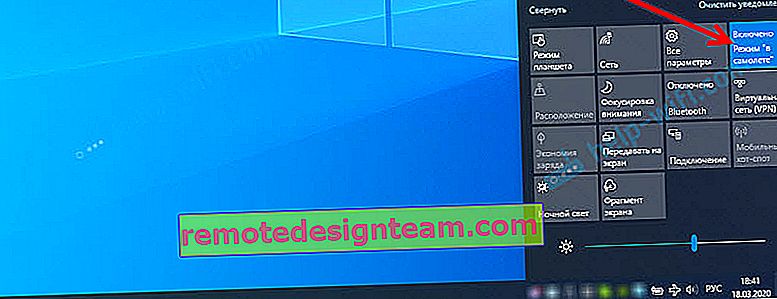
Terima kasih kepada Maria untuk tipnya. Bagikan solusi Anda di komentar!
Perbarui: lepaskan adaptor Wi-Fi untuk menginstalnya kembali
Dan lagi, saran dari komentar. Alexey mengatakan bahwa dia mendapat kesalahan ini setelah memperbarui Windows 10. Tidak ada yang membantu kecuali menghapus adaptor Wi-Fi di Device Manager. Ini tidak sulit dilakukan.
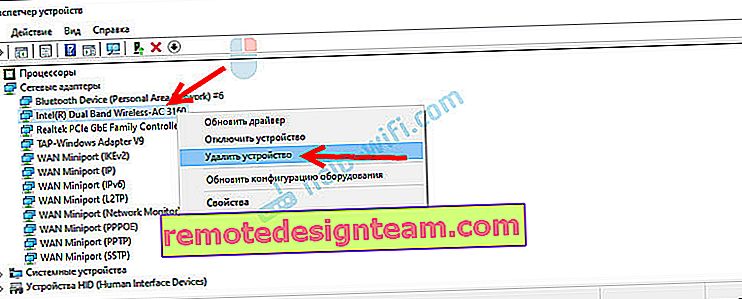
Setelah memperbarui konfigurasi perangkat keras (tombol di pengelola perangkat), atau memulai ulang komputer, adaptor akan dipasang ulang. Kesalahan Alexey menghilang dan komputernya terhubung ke jaringan Wi-Fi.









